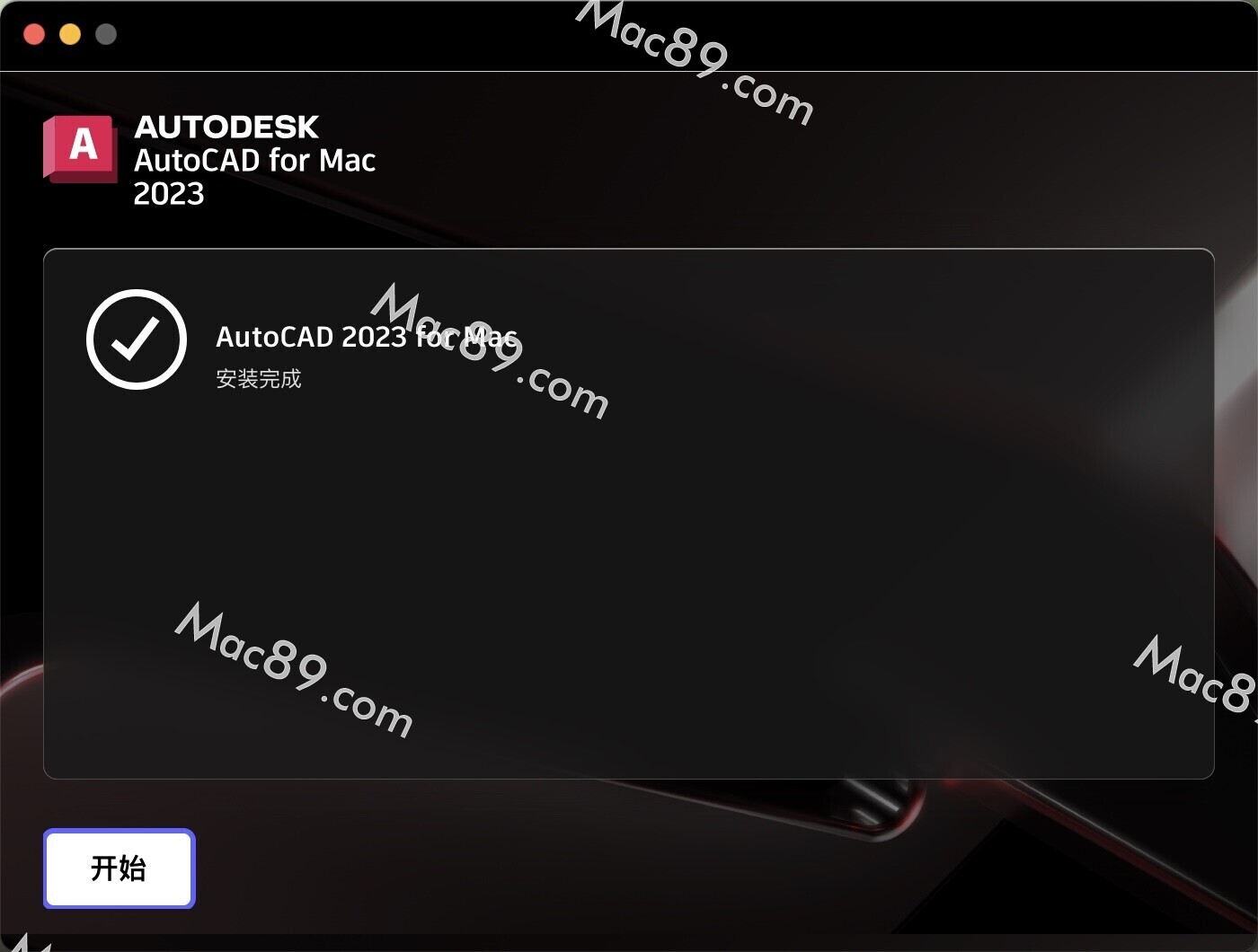很多用户反映,第一次安装AutoCAD(LT)2022或者2023的时候都能成功,但是有问题卸载后,想要重装时,安装到一定进度后,进度条会回退到0,然后提示安装失败,错误Error 112,这种情况如何解决?
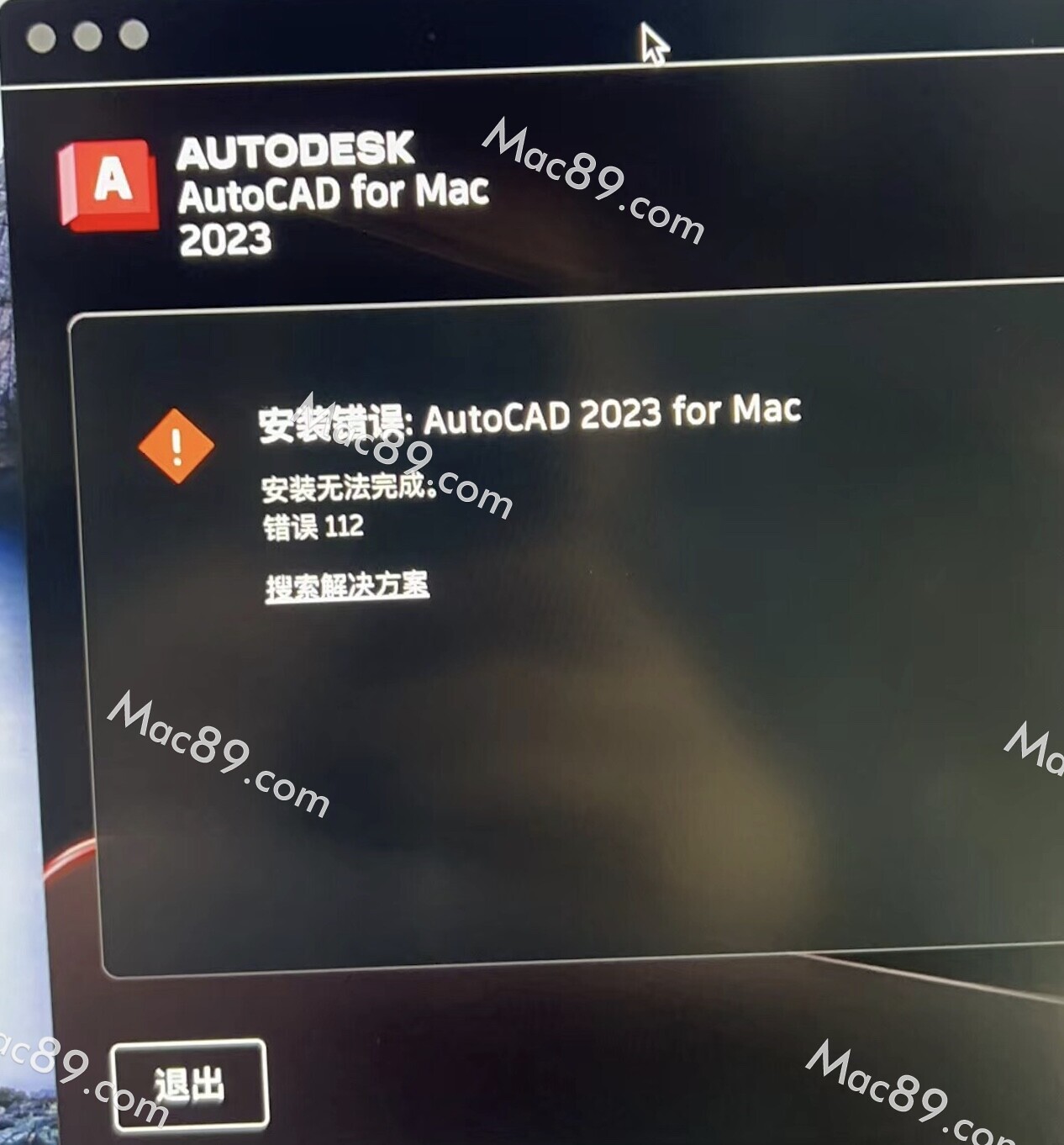
AutoCAD安装失败的原因是什么重新卸载又安装,无意中将Autodesk licensing service关闭了,所以把这个打开就安装成功了。
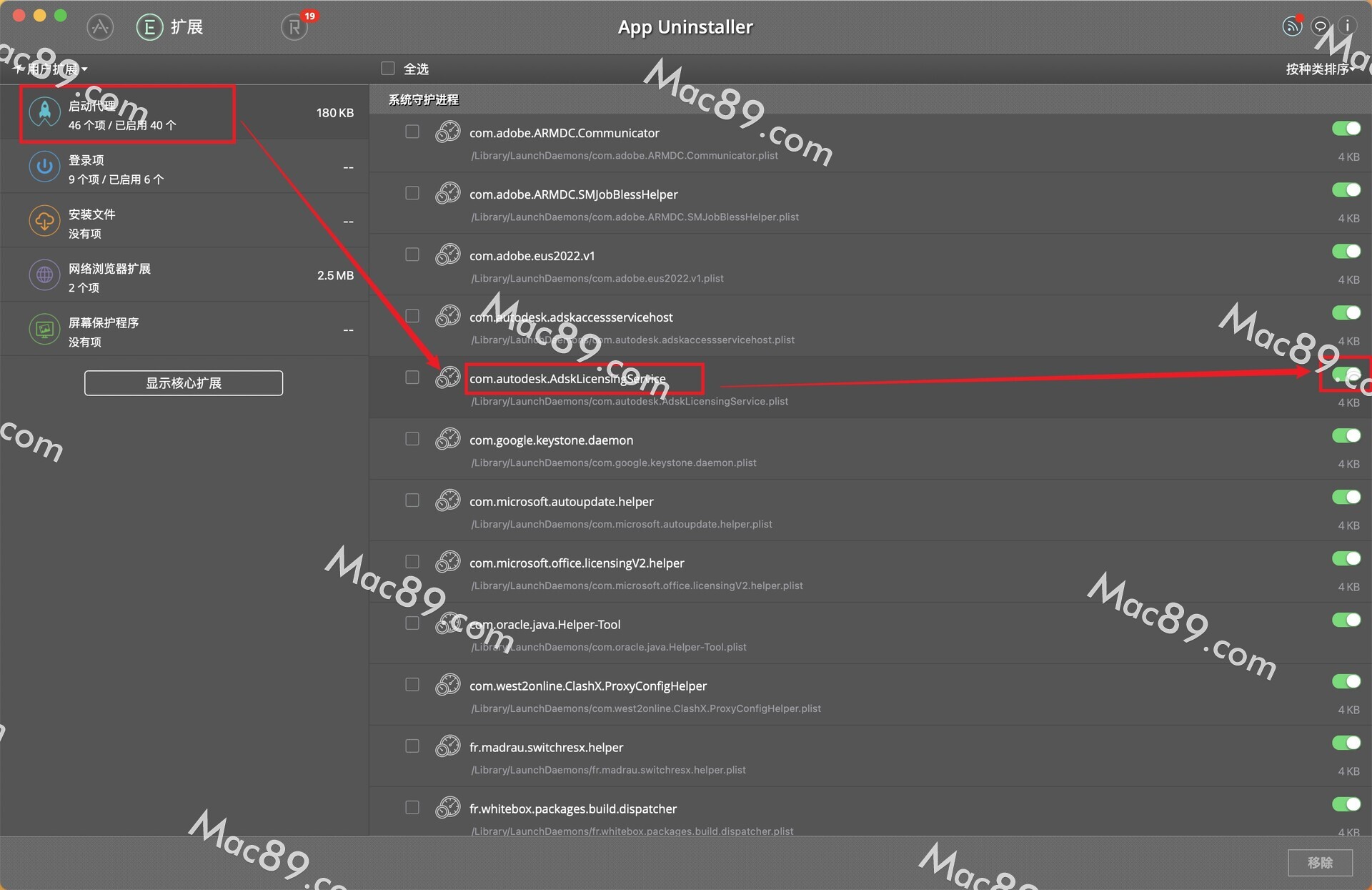
下面解决方法总共分为三个步骤
第一步:先将所有AutoCAD卸载干净,不要留下任何残留
推荐App Cleaner & Uninstaller或者是App Uninstaller ,根据系统和处理器任选其一
注意:
App Cleaner & Uninstaller支持MacOS12 支持Arm MacOS13 不支持intel MacOS13
App Uninstaller 支持Intel Macos12和Macos13系统
第二步:卸载并重新安装Autodesk Licensing Service
1、卸载脚本:UninstallAdskLicensingService.sh。
打开终端(“转到”>“实用程序”>“终端”)。
下载好后,解压卸载脚本,复制输入【sh】,然后将脚本拖放到“终端”窗口中。显示为:sh /path/to/UninstallAdskLicensingService.sh
按回车车键执行命令。 注意:终端将要求输入密码。键入Mac密码,然后按回车键(密码不显示,输入后直接回车)。
键入:ls -lrt /Library/Application\ Support/Autodesk/AdskLicensing/Current,然后按回车键。
输出显示“无此类文件或目录”以确认AdskLicensing已删除。
2、重新下载安装脚本:AdskLicensingInstaller-mac-12.3.0.19 安装程序文件。
解压缩下载的文件,双击AdskLicensing-12.3.0.19-mac-installer.pkg和adskflexnetserverIPV6.pkg运行。
3、重新启动Mac。
第三步:开启Autodesk licensing service,这一步是解决问题的关键
在终端运行:【sudo launchctl load /Library/LaunchDaemons/com.autodesk.AdskLicensingService.plist】
如果服务原本就是开启的,会显示:【/Library/LaunchDaemons/com.autodesk.AdskLicensingService.plist: service already loaded Load fAIled: 37: Operation already in progress】
如果不是上述结果,运行:【sudo launchctl load -w /Library/LaunchDaemons/com.autodesk.AdskLicensingService.plist】
作用时切换服务的开启和关闭状态,所以如果服务原本是开启的不要运行
开启服务后再次运行:【sudo launchctl load /Library/LaunchDaemons/com.autodesk.AdskLicensingService.plist】
这时候应该就会显示:【/Library/LaunchDaemons/com.autodesk.AdskLicensingService.plist: service already loaded Load fAIled: 37: Operation already in progress】
最后进行验证:【/Library/Application\ Support/Autodesk/AdskLicensing/Current/helper/AdskLicensingInstHelper list】
如果成功会返回:[]
如果提示错误,运行以下命令:【sudo chmod -R uga+rw /Library/Application\ Support/Autodesk/AdskLicensingService】
操作完上述步骤,就可以去安装AutoCAD了。